Drukowanie/skanowanie w bezpośrednim trybie bezprzewodowym
Do drukarki można podłączać urządzenia (np. komputer, smartfon czy tablet), stosując dwie poniższe metody.
-
Połączenie bezprzewodowe (podłączanie urządzeń zewnętrznych za pośrednictwem routera bezprzewodowego)
-
Połączenie w bezpośrednim trybie bezprzewodowym (łączenie urządzeń z użyciem bezpośredniego trybu bezprzewodowego)
W tej części opisano bezpośredni tryb bezprzewodowy, który umożliwia drukowanie i skanowanie po bezpośrednim połączeniu urządzeń z drukarką.
Aby korzystać z bezpośredniego trybu bezprzewodowego, wykonaj poniższą procedurę.
-
Przygotowywanie drukarki
-
Przygotowanie urządzenia do połączenia z drukarką
-
Drukowanie/skanowanie.
 Ważne
Ważne
-
Do drukarki można podłączyć maksymalnie 5 urządzeń zewnętrznych naraz.
-
Sprawdź ograniczenia użytkowe, a następnie przełącz drukarkę w bezpośredni tryb bezprzewodowy.
Zmiana ustawień drukarki umożliwiająca korzystanie z bezpośredniego połączenia
-
Naciśnij przycisk OK.
-
Wybierz opcję Ustawienia urządzenia (Device settings).
-
Wybierz opcję Ustawienia sieci LAN (LAN settings).
-
Wybierz opcję Bezpośr. tryb bezprzewod. (Wireless Direct)
-
Wybierz opcję Tryb zaawansowany (Advanced mode).
-
Wybierz opcję Dalej (Next).
Pojawi się ekran potwierdzenia włączenia bezpośredniego trybu bezprzewodowego.
-
Wybierz opcję WŁ. (ON)
Bezpośredni tryb bezprzewodowy jest włączony, a urządzenie może połączyć się bezprzewodowo z drukarką.
 Uwaga
Uwaga-
Aby wyświetlić hasło, wybierz opcję WŁ. (ON) Aby ukryć hasło, wybierz opcję WYŁ. (OFF)
-
Hasło jest wymagane do połączenia urządzenia z drukarką. W zależności od urządzenia zewnętrznego hasło może być niepotrzebne.
-
Po połączeniu urządzenia z obsługą Wi-Fi Direct z drukarką wybierz nazwę urządzenia wyświetlaną na wyświetlaczu LCD.
-
Aby zaktualizować identyfikator SSID i hasło, zapoznaj się z poniższymi informacjami.
-
Zmiana ustawień urządzenia i podłączanie go do drukarki
-
Włącz funkcję Wi-Fi w urządzeniu.
Włącz funkcję „Wi-Fi” w menu „Ustawienia” urządzenia.
Więcej informacji o włączaniu funkcji Wi-Fi można znaleźć w podręczniku obsługi urządzenia.
-
Z listy wyświetlonej na urządzeniu wybierz pozycję „DIRECT-XXXX-TS6300series” (gdzie „X” to znaki alfanumeryczne).
 Uwaga
Uwaga-
Jeśli na liście nie ma pozycji „DIRECT-XXXX-TS6300series”, bezpośredni tryb bezprzewodowy nie został włączony.
Zapoznaj się z sekcją Zmiana ustawień drukarki umożliwiająca korzystanie z bezpośredniego połączenia, aby włączyć bezpośrednie połączenie.
-
-
Wprowadź hasło.
Urządzenie zostanie połączone z drukarką.
 Uwaga
Uwaga-
Sprawdź hasło do bezpośredniego trybu bezprzewodowego.
Sprawdź jedną z następujących metod.
-
Sprawdź informacje wyświetlane na ekranie LCD drukarki.
-
Wydrukuj ustawienia sieciowe.
-
-
Podłączenie urządzenia do drukarki za pośrednictwem sieci Wi-Fi może wymagać wprowadzenia hasła. Wprowadź hasło ustawione w drukarce.
-
Jeśli w urządzeniu z obsługą Wi-Fi Direct ustawiono priorytet korzystania z funkcji Wi-Fi Direct i łączy się ono z drukarką, drukarka wyświetla ekran potwierdzenia z pytaniem, czy zezwalasz urządzeniu na połączenie z drukarką.
Upewnij się, że nazwa na ekranie LCD zgadza się z nazwą bezprzewodowego urządzenia komunikacyjnego i wybierz opcję Tak (Yes).
-
Drukowanie/skanowanie w bezpośrednim trybie bezprzewodowym
Po połączeniu urządzenia z drukarką rozpocznij drukowanie/skanowanie za pomocą aplikacji urządzenia.
 Uwaga
Uwaga
-
Więcej informacji o drukowaniu i skanowaniu z urządzenia za pośrednictwem sieci Wi-Fi można znaleźć w podręczniku obsługi danego urządzenia lub aplikacji.
-
Po zainstalowaniu aplikacji Canon PRINT Inkjet/SELPHY można drukować lub skanować za pomocą smartfona lub tabletu. Można ją pobrać ze sklepu App Store lub Google Play.
Zmiana ustawienia bezpośredniego trybu bezprzewodowego
Zmień ustawienia bezpośredniego trybu bezprzewodowego, wykonując poniższą procedurę.
-
Naciśnij przycisk OK.
-
Wybierz opcję Ustawienia urządzenia (Device settings).
-
Wybierz opcję Ustawienia sieci LAN (LAN settings).
 Uwaga
Uwaga-
Aby wydrukować ustawienia sieciowe, wybierz opcję Druk. szczeg. (Print details)
-
-
Wybierz opcję Bezpośr. tryb bezprzewod. (Wireless Direct)
-
Wybierz element ustawień.
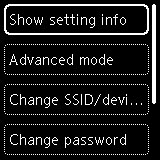
-
Wyświetl inform. dot. ustawień (Show setting info)
Zostanie wyświetlony ekran potwierdzenia, czy chcesz wyświetlić informacje o haśle.
Po wybraniu opcji WŁ. (ON) lub WYŁ. (OFF) wyświetlone zostaną wartości ustawień do używania drukarki w bezpośrednim trybie bezprzewodowym.
Drukarka jest wykrywana przez urządzenia jako nazwa sieci (SSID)/urządzenia wyświetlana na ekranie.
-
Zmień SSID/nazwę urządzenia (Change SSID/device name)
Możesz zmienić identyfikator (SSID) bezpośredniego trybu bezprzewodowego.
Identyfikator (SSID) jest nazwą drukarki (nazwą urządzenia) wyświetlaną na urządzeniu obsługującym tryb Wi-Fi Direct.
Aby zmienić nazwę identyfikatora SSID, wykonaj poniższą procedurę.
-
Aby ustawić ręcznie
-
Wybierz opcję Zmień ręcznie (Change manually).
-
Wprowadź identyfikator lub nazwę drukarki.
-
Sprawdź wprowadzoną zawartość i naciśnij przycisk Start.
-
-
Aby ustawić automatycznie
-
Wybierz opcję Aktualizuj aut. (Auto update)
-
Wybierz opcję Tak (Yes).
-
Aby wyświetlić hasło, wybierz opcję WŁ. (ON). Aby ukryć hasło, wybierz opcję WYŁ. (OFF).
Możesz sprawdzić zaktualizowany identyfikator (SSID).
-
-
-
Zmień hasło (Change password)
Możesz zmienić hasło bezpośredniego trybu bezprzewodowego.
-
Aby ustawić ręcznie.
-
Wybierz opcję Zmień ręcznie (Change manually).
Pojawi się ekran wprowadzania.
-
Wybierz pole wprowadzania i wpisz hasło (do 10 znaków).
-
Sprawdź wprowadzoną zawartość i naciśnij przycisk Start.
-
-
Aby ustawić automatycznie
-
Wybierz opcję Aktualizuj aut. (Auto update)
-
Wybierz opcję Tak (Yes).
-
Aby wyświetlić hasło, wybierz opcję WŁ. (ON). Aby ukryć hasło, wybierz opcję WYŁ. (OFF).
Możesz sprawdzić hasło.
-
-
-
Potwierdzenie żądania połącz. (Connection request confirmation)
Zmień ustawienie ekranu potwierdzenia podczas łączenia urządzenia z obsługą Wi-Fi Direct z drukarką.
Jeśli chcesz, aby na drukarce był wyświetlany ekran z powiadomieniem o nawiązaniu połączenia przez urządzenie obsługujące tryb Wi-Fi Direct z drukarką, wybierz opcję WŁ. (ON).
 Ważne
Ważne-
Aby zapobiec nieupoważnionemu dostępowi, należy wybrać zaznaczyć opcję wyświetlania ekranu potwierdzenia.
-
-
 Uwaga
Uwaga
-
Zmiana ustawienia bezpośredniego trybu bezprzewodowego w drukarce spowoduje również zmianę ustawienia routera bezprzewodowego w urządzeniu.

